Big Blue Meeting omvat hosting voor Greenlight voor alle klanten, inclusief alle configuratie-opties die geïnstalleerd kunnen worden via ons beheerderscontrolepaneel. U kunt zich aanmelden voor een gratis proefperiode en Greenlight binnen een paar minuten installeren op ons subdomein of uw eigen subdomein/domein om het uit te testen.
Greenlight heeft een beheerdersaccount waarmee u gebruikers op de server kunt beheren.
Nadat u bent aangemeld als beheerder, ziet u een nieuw item in de vervolgkeuzelijst Account met de titel Organisatie.
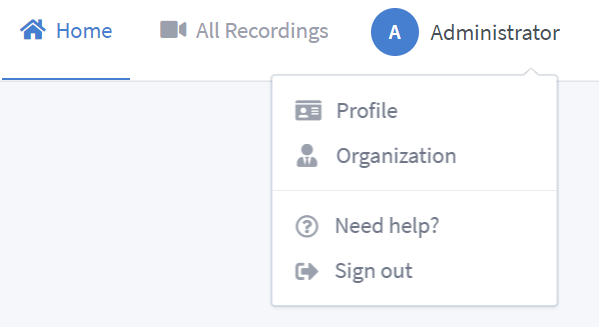

Via het tabblad Serveropnamen kunnen beheerders alle opnamen bekijken die op hun BigBlueButton-server staan.
NOTITIE: Als uw server veel kamers of opnamen heeft, kan het zijn dat vanwege beperkingen op de BigBlueButton-API de pagina niet wordt geladen vanwege de time-out van het verzoek.
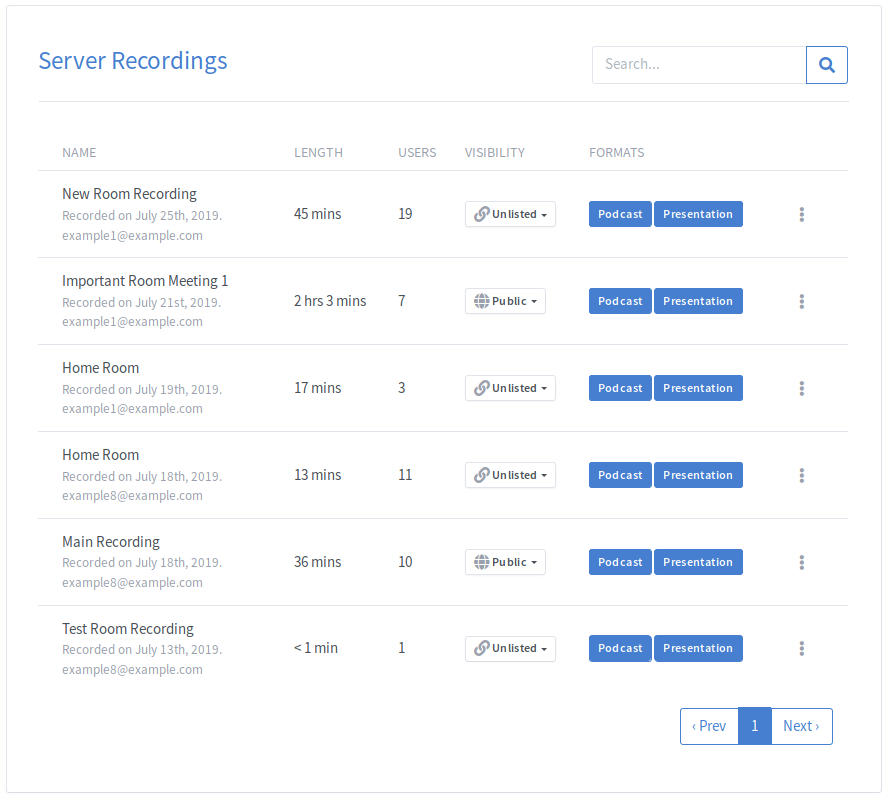
Het zoekvak kan worden gebruikt om te filteren op basis van de Naam, Lengte, Gebruikers, Opname Eigenaar, Zichtbaarheid or Formaat van elke gebruiker.

Kamers die actief zijn, worden standaard bovenaan de lijst weergegeven. Als er geen kamers actief zijn, worden de kamers gesorteerd op aanmaakdatum.
Het is mogelijk om opnames te sorteren op metrieken zoals: Naam, Gebruikersnummer en Duur van opname.
Dit kan worden gedaan door op de koppen van de tabel te klikken (doorlopend door oplopend, aflopend en geen bepaalde volgorde):
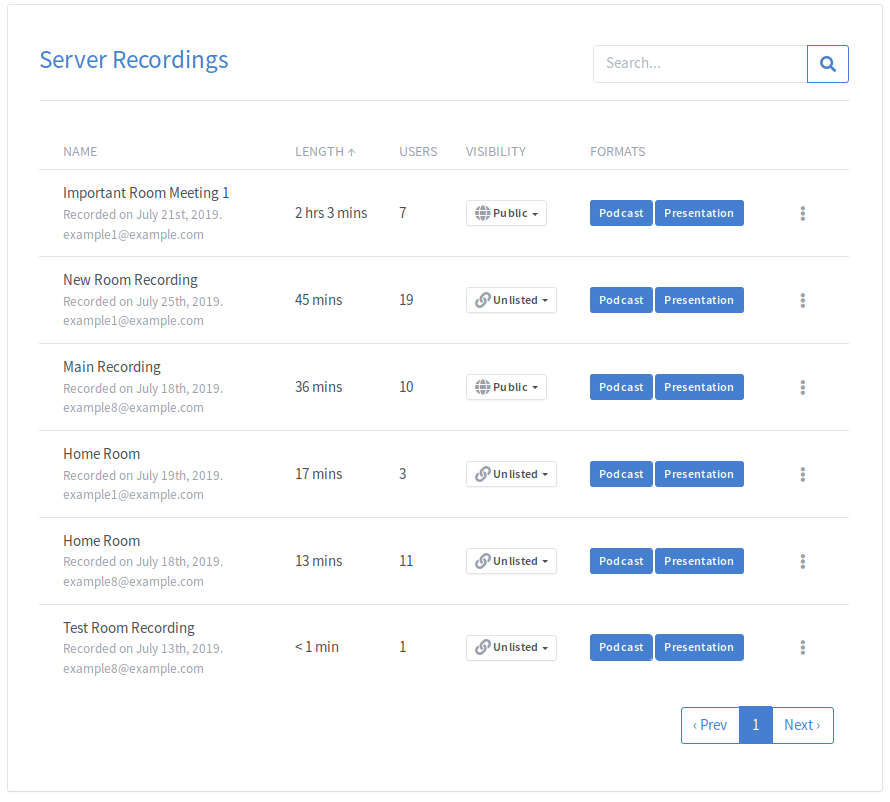
Beheerders kunnen Greenlight aanpassen via het tabblad Site-instellingen.
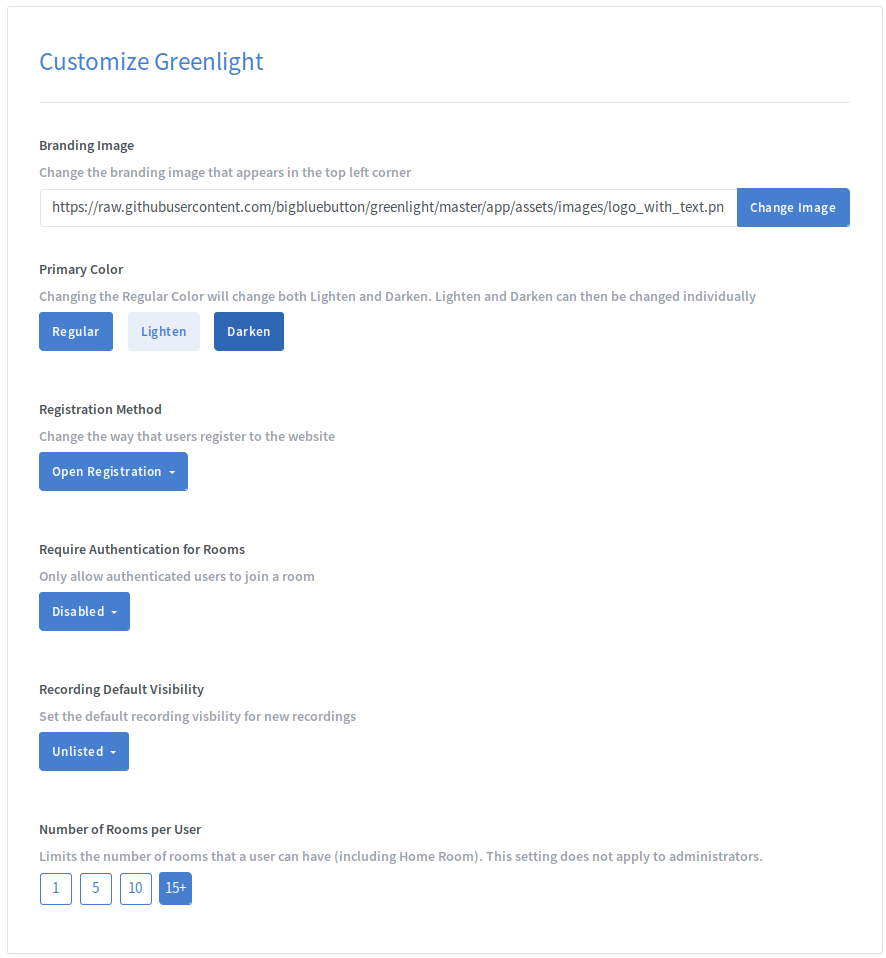
Als u de brandingafbeelding van Greenlight wilt wijzigen, die in de linkerbovenhoek wordt weergegeven, vervangt u de standaardafbeelding door een URL van uw afbeelding en klikt u op Afbeelding wijzigen.

Om de juridische URL van Greenlight, die in de voettekst wordt weergegeven, te wijzigen, voegt u de gewenste URL toe aan het veld en klikt u op URL wijzigen. Als u dit op blanco instelt, wordt de link uit de voettekst verwijderd.

Om de URL van het privacybeleid van Greenlight te wijzigen, die in de voettekst wordt weergegeven, voegt u de gewenste URL toe aan het veld en klikt u op URL wijzigen. Als u dit op blanco instelt, wordt de link uit de voettekst verwijderd.

Om de primaire kleur van Greenlight te wijzigen, opent u het kleurenpalet en selecteert u een nieuwe primaire kleur.
Als u de "gewone" primaire kleur wijzigt, worden ook automatisch de versies voor lichter en donkerder van de kleur berekend.
Als u de versie Lichter of Donkerder wilt wijzigen, kunnen deze afzonderlijk worden gewijzigd in elke mogelijke kleur.
De Primaire Kleur is de kleur die Greenlight als basis gebruikt voor de styling. Dit omvat knoppen, links, pictogrammen, enz.
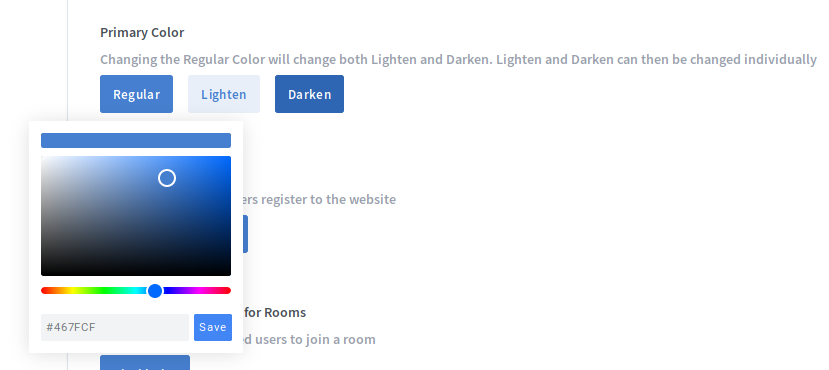
Via de site-instellingen kunt u de registratiemethode voor Greenlight configureren.
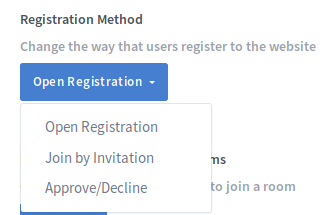
Open registratie
Open registratie stelt elke gebruiker in staat zich aan te melden en aan te melden bij Greenlight.
Doe mee op uitnodiging
Deelnemen op uitnodiging schakelt de open aanmelding uit. Gebruikers kunnen zich alleen aanmelden als ze een uitnodiging van een beheerder hebben ontvangen.
Als u Deelnemen op uitnodiging wilt gebruiken, ALLOW_MAIL_NOTIFICATIONS moet zijn ingesteld op true in de .env bestand.
Om een gebruiker uit te nodigen, klikt u op de knop Gebruiker uitnodigen naast de zoekbalk.

Om een e-mail naar meerdere gebruikers te sturen, voert u hun e-mails in, gescheiden door een komma. Als u slechts 1 gebruiker wilt uitnodigen, voert u hun e-mailadres in zonder komma's.
De gebruiker(s) ontvangen een e-mail met een knop die hen doorverwijst naar de aanmeldingspagina.
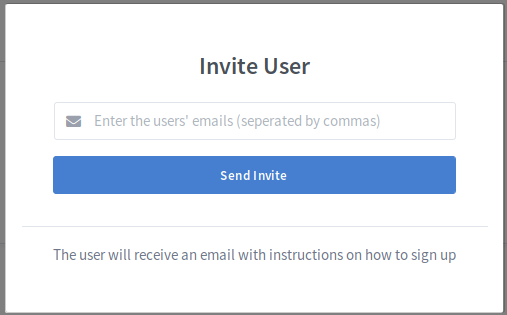
Goedkeuren/afwijzen
Met Goedkeuren/Weigeren kan iedereen zich aanmelden voor Greenlight, maar die gebruiker moet worden goedgekeurd om toegang te krijgen tot de functies die beschikbaar zijn via Greenlight.
Wanneer een gebruiker zich aanmeldt, wordt deze ingesteld op de status In behandeling. De beheerder kan alle in behandeling zijnde gebruikers in de In behandeling tabblad in de tabel Gebruikers beheren.
If ALLOW_MAIL_NOTIFICATIONS is ingesteld op true in de .env bestand, ontvangen alle beheerders een e-mail wanneer een gebruiker zich aanmeldt.
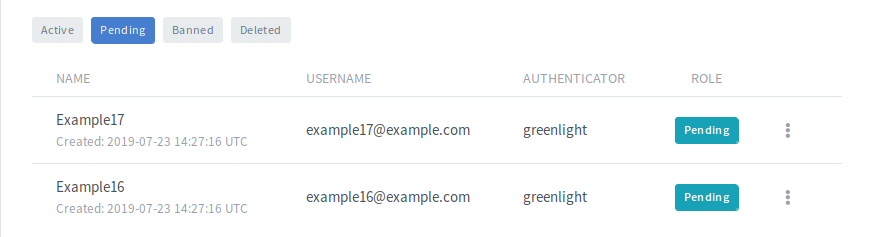
Gebruikers kunnen worden goedgekeurd of geweigerd door op de vervolgkeuzelijst Account te klikken.
If ALLOW_MAIL_NOTIFICATIONS is ingesteld op true in de .env bestand, ontvangt de gebruiker een e-mail met de mededeling dat zijn account is goedgekeurd.
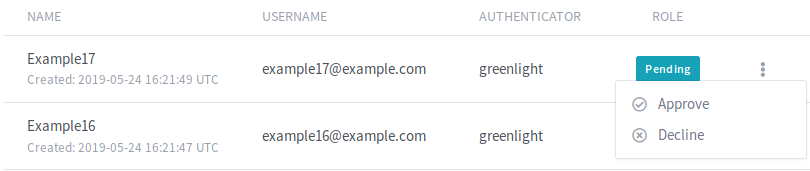
Als de aanmelding van een gebruiker wordt geweigerd, wordt deze ingesteld op de status Verbannen. Een verbannen gebruiker kan zich niet aanmelden of toegang krijgen tot een van de functies in Greenlight.

Standaard kunnen gebruikers die niet zijn aangemeld lid worden van elke ruimte die is gestart door de ruimte-eigenaar als ze de uitnodigingslink krijgen. Dit kan worden uitgeschakeld, wat betekent dat alleen gebruikers die zijn aangemeld, toegang krijgen tot een ruimte.
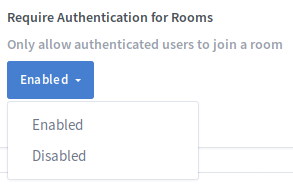
Standaard kunnen alle gebruikers die kamers kunnen maken, kamers delen. Gedeelde kamers kunnen volledig worden uitgeschakeld door deze instelling in te stellen op invalide.
In de Shared Access-modaliteit kunnen gebruikers de ruimte delen met een andere gebruiker door te zoeken op de naam of uid van die gebruiker. Als u niet wilt dat een specifieke rol doorzoekbaar is in deze vervolgkeuzelijst, kunt u deze verbergen in de lijst in de Rolmachtigingen.

Standaard kunnen gebruikers geen presentaties vooraf uploaden naar hun kamers. Beheerders kunnen deze functie in- of uitschakelen op basis van hun gebruiksscenario's.
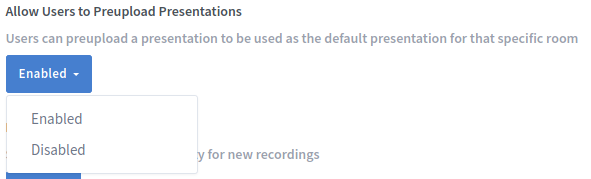
Stelt de standaard zichtbaarheid van kameropnamen in.
Publieke: iedereen kan het bekijken als ze de kamerlink hebben.
geheim: alleen gebruikers die over de opnamelink beschikken, kunnen deze bekijken.
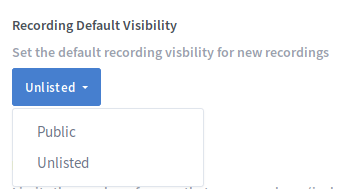
Standaard wordt bepaalde informatie in alle kamers opgeslagen op de BigBlueButton-server. In sommige gevallen (zoals plaatsen waar AVG aanwezig is) moeten gebruikers hiermee instemmen voordat de BigBlueButton-server informatie kan opslaan. Als dit van toepassing is op uw implementatie, stelt u dit in op: Enabled. Eenmaal ingesteld op ingeschakeld, ontgrendelt het ook een nieuwe Room Configuration optie waarmee u kunt instellen hoe u de nieuwe wilt Allow room to be recorded kamerinstelling om zich te gedragen (altijd ingeschakeld, optioneel, uitgeschakeld)
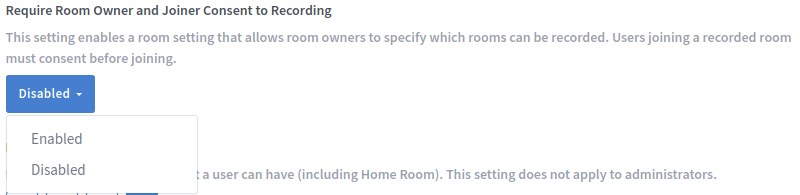
Indien ingeschakeld, moeten gebruikers bij het betreden van een ruimte op het selectievakje klikken voordat ze de ruimte mogen betreden.
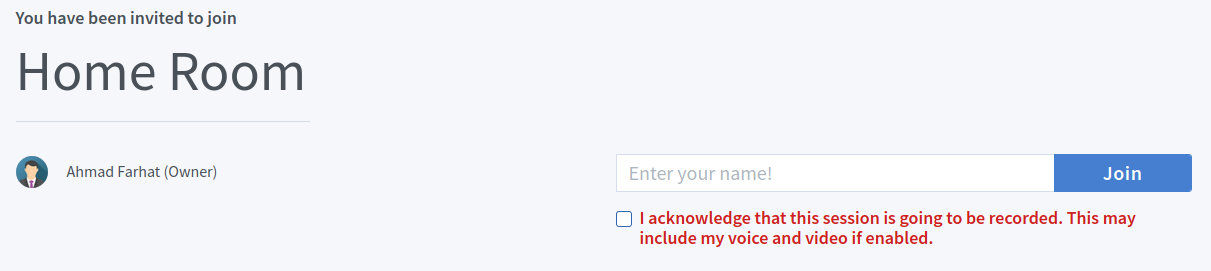
Standaard mogen gebruikers zoveel kamers maken en beheren als ze willen. Met deze instelling kan een beheerder het aantal kamers beperken dat de gebruiker kan maken. Als de gebruiker zich al boven de limiet bevindt en de instelling wordt gewijzigd, kan de gebruiker geen sessies starten voor de kamers die boven de limiet liggen.
Om de gebruikers zoveel kamers te laten maken als ze willen, selecteert u de meest rechtse optie (15+).

Via het tabblad Ruimteconfiguratie kunnen beheerders de ruimte-instellingen voor hun site bewerken. Voor de momenteel ingeschakelde kamerinstellingen mogen gebruikers de kamerinstellingen naar wens bewerken (standaard is dat: optioneel). Als een kamerfunctie echter is verwijderd via de .env bestand, is het standaard invalide.
Opmerking: Wijzigingen in de ruimte-instellingen zijn niet van toepassing op momenteel lopende/actieve vergaderingen.
Voor elke kamerinstelling zijn er 3 opties.
Altijd ingeschakeld: De instelling is geforceerd ingeschakeld voor alle kamers. Kamereigenaren kunnen deze instelling niet uitschakelen.
Optioneel: Ruimte-eigenaar heeft de mogelijkheid om de instelling in of uit te schakelen.
Uitgeschakeld: Kamerinstelling verschijnt niet bij het maken van een kamer. Kamereigenaren kunnen deze instelling niet inschakelen.
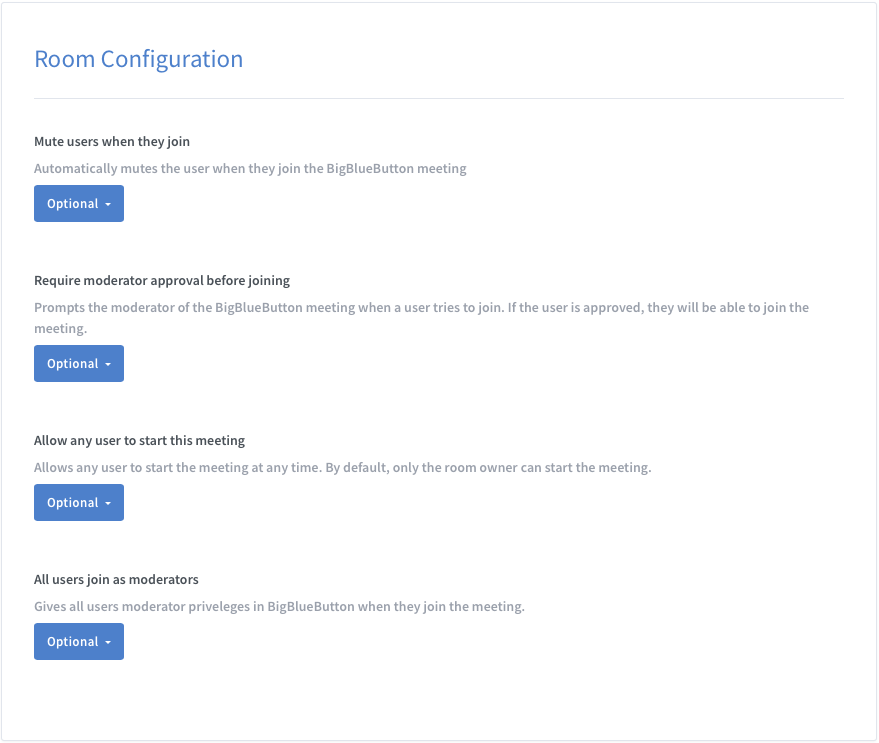
Via het tabblad Rollen kunnen beheerders de rollen voor hun site bewerken.
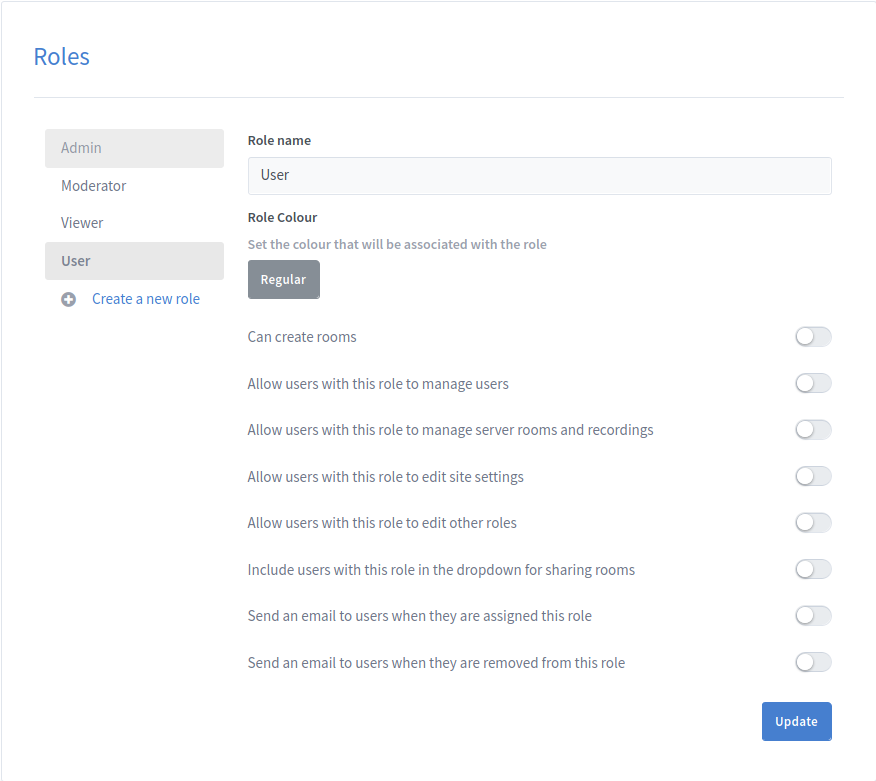
De positie van een rol in de lijst met rollen geeft de prioriteit aan. Hoe hoger op de lijst, hoe hoger de prioriteit van de rol.
Om een nieuwe rol aan te maken klikt u op de knop Nieuwe rol aanmaken. Hierdoor wordt het pop-upvenster Rol maken geopend waarin beheerders de naam van de nieuwe rol kunnen opgeven.
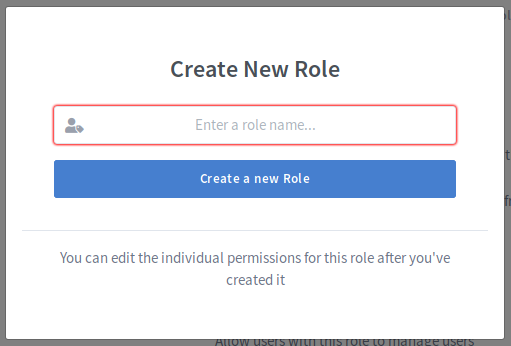
De nieuwe rol wordt automatisch aangemaakt met de op één na laagste prioriteit alleen hoger dan de gebruikersrol.
Om de prioriteit van een bestaande rol te wijzigen, sleept u de rol naar de gewenste positie in de lijst met rollen.
Opmerking: Beheerders kunnen alleen de prioriteit wijzigen van rollen die een lagere prioriteit hebben dan hun eigen.
Opmerking: De beheerdersrol moet altijd de rol met de hoogste prioriteit zijn en de gebruikersrol moet altijd de rol met de laagste prioriteit zijn.
Om de machtigingen voor een rol te bewerken, selecteert u de rol in de lijst met rollen.
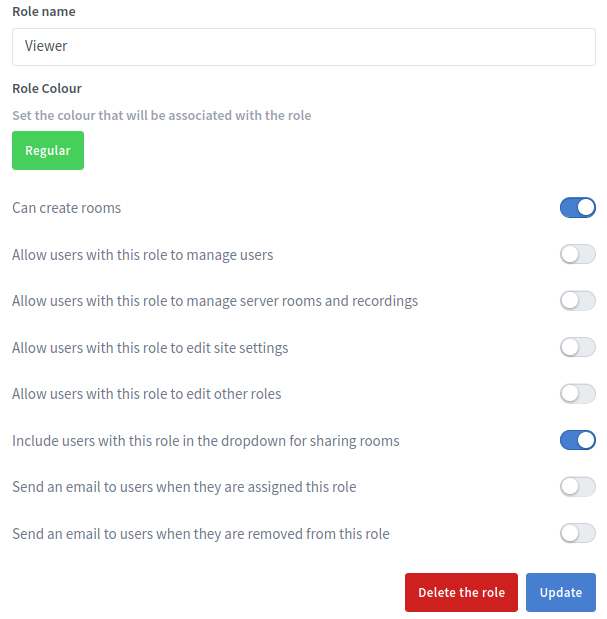
Nadat de beheerder de rol heeft geselecteerd, kan hij de naam voor de rol bijwerken, evenals de kleur die aan de rol is gekoppeld.
Beheerders kunnen ook de machtigingen voor de rol bijwerken. In de volgende sectie wordt beschreven wat elke machtiging doet:
| Toestemming | Omschrijving |
|---|---|
| Kan kamers maken | Dit bepaalt of gebruikers met deze rol hun eigen Greenlight-kamers kunnen maken. |
| Sta gebruikers met deze rol toe om andere gebruikers te beheren | Hierdoor hebben gebruikers toegang tot het tabblad Gebruikers beheren alsof ze beheerders zijn |
| Sta gebruikers met deze rol toe serverruimten en opnames te bekijken | Hierdoor hebben gebruikers toegang tot de tabbladen Site-instellingen alsof ze beheerders zijn |
| Gebruikers met deze rol toestaan site-instellingen te bewerken | Hierdoor hebben gebruikers toegang tot de tabbladen Site-instellingen alsof ze beheerders zijn |
| Sta gebruikers met deze rol toe om andere rollen te bewerken | Hierdoor hebben gebruikers toegang tot het tabblad Rollen alsof ze beheerders zijn |
| Gebruikers met deze rol opnemen in de vervolgkeuzelijst voor het delen van kamers | Dit omvat de gebruiker in de vervolgkeuzelijst voor het delen van kamers |
| Stuur een e-mail naar gebruikers wanneer ze deze rol hebben gekregen | Dit bepaalt of gebruikers al dan niet een e-mail moeten sturen wanneer ze naar deze rol worden gepromoveerd |
| Stuur een e-mail naar gebruikers wanneer ze uit deze rol worden verwijderd | Dit bepaalt of gebruikers een e-mail moeten sturen wanneer ze uit deze rol worden verwijderd |
Opmerking: Beheerders kunnen de naam voor de gebruikersrol of de machtigingen die aan de beheerdersrol zijn gekoppeld, niet wijzigen. Beheerders kunnen ook alleen de machtigingen bewerken voor rollen met een lagere prioriteit dan hun eigen rol.
Om een rol te verwijderen, klikt u op de knop "De rol verwijderen". Om de rol met succes te verwijderen, mogen er geen gebruikers aan de rol worden toegewezen. De beheerders- en gebruikersrollen kunnen ook niet worden verwijderd.